Jak odzyskać dane z uszkodzonego iPhone’a [Kompletny przewodnik]
Czy Twój iPhone wyślizguje się z kieszeni, a ekran jest zepsuty? Czy wpada do wody? A co gorsza, nie można go całkowicie obudzić?
Jest to przykre, ponieważ możesz mieć wiele cennych zdjęć i ważnych dokumentów na zepsutym iPhonie. Jak odzyskać pamięć z zepsutego iPhone'a? Ten artykuł zawiera odpowiednie rozwiązania odzyskaj dane z uszkodzonego iPhone'a na różne sytuacje.
Jeśli masz szczęście, nie zapłacisz za to ani centa. Bez zbędnych ceregieli przejdźmy do czterech metod.
TREŚĆ STRONY:
- Dodatkowa wskazówka: Po zepsuciu iPhone'a - Złote 24 godziny
- Część 1: Odzyskiwanie danych z uszkodzonego iPhone’a, jeśli układy danych nadal działają
- Część 2: Odzyskiwanie danych z uszkodzonego iPhone’a, jeśli układy danych nie działają
- Część 3: Odzyskaj dane z uszkodzonego iPhone’a, jeśli masz kopię zapasową lub włączoną wcześniej synchronizację
- Więcej wskazówek: Utwórz kopię zapasową uszkodzonego iPhone’a, gdy ekran nadal działa
Dodatkowa wskazówka: Po zepsuciu iPhone’a – Złote 24 godziny
Jeśli Twój iPhone jest zepsuty, powinieneś spróbować naprawić go lub odzyskać z niego dane tak szybko, jak to możliwe. Nie powinieneś odkładać tego na dłużej niż 24 godziny. Wszelkie odwlekanie może uniemożliwić Ci pomyślne odzyskanie danych z zepsutego iPhone'a.
Zanim jednak odzyskasz dane, pamiętaj o trzech rzeczach:
• Jeśli Twój iPhone zostanie uszkodzony przez coś twardego: Na przykład, Twój iPhone spada na ziemię, więc się rozbija. W takim przypadku powinieneś ostrożnie podnieść iPhone'a i nie wyrządzać żadnych dalszych szkód. Następnie spróbuj go odblokować i sprawdź, czy możesz włączyć synchronizację iCloud lub inne funkcje synchronizacji, aby zapisać jak najwięcej danych.
• Jeśli Twój iPhone został uszkodzony przez wodę: Nie próbuj odblokować iPhone'a! Ta sytuacja różni się od poprzedniej. Każda aktywność na mokrym iPhonie może spowodować spalenie obwodu i nieodwracalne uszkodzenia. Najpierw należy wyłączyć iPhone'a siłą i osuszyć go chusteczką. Nie należy używać suszarki do włosów. Przepływ może przenieść wodę na nieuszkodzone części i spowodować czarny ekran.
• Jeśli Twój iPhone został uszkodzony przez nieczystą wodę: Nieczysta woda, taka jak kawa, powoduje poważne problemy z działającą płytą główną. Jest to podobne do drugiej sytuacji. Nie używaj również suszarki do włosów. Po prostu wchłoń kawę z powierzchni, oprzyj telefon z portem ładowania na dole i pozwól, aby wewnętrzna kawa spłynęła w dół.
Po wykonaniu tych niezbędnych czynności możesz spróbować odzyskać dane z uszkodzonego iPhone'a.
Część 1: Odzyskiwanie danych z uszkodzonego iPhone’a, jeśli układy danych nadal działają
Jak odzyskać dane z uszkodzonego iPhone’a bez kopii zapasowej?
Najpierw powinieneś odblokować iPhone'a. Jak odblokować iPhone'a z uszkodzonym ekranem? jeśli ekran nadal się świeci, możesz zadzwonić do Siri i włączyć VoiceOver. Ta funkcja umożliwia przesuwanie kursora iPhone'a i wybieranie elementów na Twoim iPhonie. Możesz przesuwać i stukać w dowolne miejsce, które może być użyte na Twoim ekranie, aby wybierać elementy, a Siri je dla Ciebie odczyta.
Następnie pobierz i zainstaluj Apeaksoft iPhone Data Recovery na komputerze z systemem Windows lub Mac. Ten profesjonalista Odzyskiwanie danych z systemu iOS program obsługuje wszystkie iPhone'y, iPady i iPody. O ile Twój iPhone się uruchamia i można go odblokować, a wewnętrzne chipy danych nadal działają, może odzyskać dane z Twojego iPhone'a, niezależnie od tego, czy uszkodziły go twarde rzeczy, woda lub kawa.
Odzyskaj dane z uszkodzonego iPhone'a
- Odzyskiwanie danych z uszkodzonego iPhone’a – twardego przedmiotu lub cieczy.
- Wysoka skuteczność (ponad 95%) dzięki zaawansowanemu algorytmowi.
- Odzyskaj wszystkie dane iOS, takie jak zdjęcia, filmy, WhatsApp, historię Safari i dane aplikacji.
- Przeglądaj bezpłatnie pliki (nawet usunięte) przed ich odzyskaniem i pobraniem.

Po pobraniu i uruchomieniu programu możemy odzyskać dane z uszkodzonego iPhone'a.
Krok 1. Podłącz urządzenia.
Podłącz zepsutego iPhone'a do komputera. Możesz użyć kabla USB. Kliknij Odzyskiwanie danych iPhone > Odzyskaj z urządzenia iOS.

Krok 2. Skanuj dane.
Ten program poprosi Twoje urządzenie o zaufanie komputerowi i odblokowanie iPhone'a. Kliknij Następna i Rozpocznij skanowanie.

Krok 3. Wybierz dane.
Teraz możesz zobaczyć dane swojego iPhone'a. Jeśli chcesz odzyskać zdjęcia z zepsutego iPhone'a, możesz kliknąć opcję Zdjęcia. Kliknij Pokaż wszystko/Pokaż tylko usunięte na górnym polu rozwijanym, aby filtrować pliki. Następnie kliknij Recover przycisk.

Krok 4. Recover Data.
Wybierz Otwarte aby określić ostateczną ścieżkę dla swoich danych. Kliknij Recover, a cały proces zajmie kilka sekund.

Uwaga:
Jeżeli twój Ekran iPhone'a jest zepsuty i nie można go odblokować, spróbuj włączyć VoiceOver przez Siri. Jeśli Siri nie działa, powinieneś poszukać pomocy u profesjonalnego oprogramowania, takiego jak Apeaksoft iOS Unlocker.
Część 2. Odzyskiwanie danych z uszkodzonego iPhone'a, jeśli układy danych nie działają
Ogólnie rzecz biorąc, jedynie długotrwałe zanurzenie w cieczy lub drobne pęknięcia iPhone'a mogą uszkodzić ważne układy scalone, takie jak układ sterujący odblokowanie Apple ID upoważnienie.
W takim przypadku możesz zwrócić się o pomoc do fachowców od naprawy telefonów.
Niektórzy superprofesjonaliści wyczyszczą i zespawają chip, aby odzyskać główną funkcję odblokowywania. Dopóki iPhone'a można odblokować, wszystko jest proste.
Jest to jednak kosztowne i musisz znaleźć niezawodnych naprawiaczy. Twoje dane mogą zostać utracone na zawsze, jeśli nie będą oni wykwalifikowani.

Część 3: Odzyskaj dane z uszkodzonego iPhone’a, jeśli masz kopię zapasową lub włączoną wcześniej synchronizację
Jeśli włączyłeś synchronizację lub masz kopię zapasową, to jest to szczęśliwy traf, nawet jeśli Twój iPhone jest całkowicie zepsuty. Wszystko, czego potrzebujesz, to nowy iPhone lub komputer. Szybko przejrzyjmy, jak odzyskać dane z zepsutego iPhone'a.
1. Jak odzyskać dane z uszkodzonego iPhone'a za pomocą komputera
Krok 1. Podłącz iPhone'a do komputera. Uruchom iTunes lub Finder.
Krok 2. Znajdź nazwę swojego iPhone'a > wybierz Ogólne or Podsumowanie karta > kliknij Przywracanie kopii zapasowej. Wybierz jedną ze swoich kopii zapasowych i przywróć ją na nowym iPhonie.

Jeśli używasz iTunes w systemie Windows, kliknij wzór swojego iPhone'a - Przywróć kopię zapasową - twoja najnowsza kopia zapasowa - Przywróć, aby odzyskać pamięć z uszkodzonego iPhone'a.
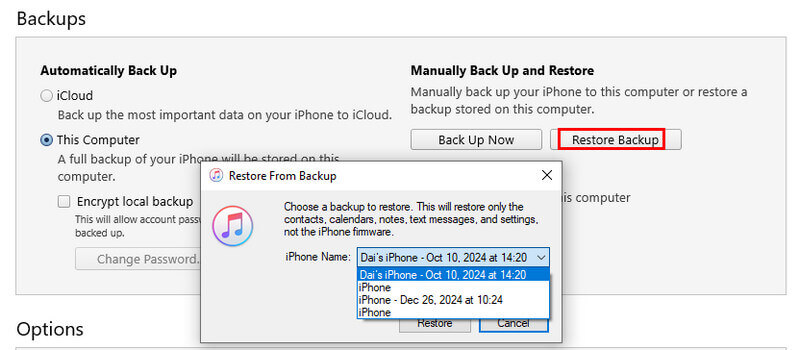
2. Jak odzyskać dane z uszkodzonego iPhone'a za pomocą iCloud
Krok 1. Przygotuj nowego iPhone'a. Jeśli jest już skonfigurowany, najpierw go wymaż.
Krok 2. Stuknij Odzyskaj z iCloud Backup na Dane aplikacji ekran podczas konfigurowania nowego iPhone'a. Jeśli włączyłeś już synchronizację iCloud, Twoje dane zostaną skopiowane z iCloud.

Uwaga:
• Jeśli nie masz dodatkowego iPhone'a, możesz przeglądać i pobierać pliki na swój komputer za pomocą aplikacji Apeaksoft iPhone Data Recovery.
• Jeśli masz dodatkowy iPhone'a, ale chcesz selektywnie przywrócić to, czego naprawdę potrzebujesz, możesz również skorzystać z Apeaksoft iPhone Data Recovery, który zapewnia funkcję podglądu i selektywnego odzyskiwania, aby pomóc Ci odzyskać iPhone'a z iTunes/kopii zapasowej iCloud.
Więcej wskazówek: Utwórz kopię zapasową uszkodzonego iPhone’a, gdy ekran nadal działa
Jeśli Twój iPhone właśnie upadł na ziemię, wpadł do wody lub uległ jakiemukolwiek innemu uszkodzeniu, powinieneś wykonać kopię zapasową swojego iPhone’a z uszkodzonym ekranem na inne urządzenia, póki ekran nadal działa. Zaoszczędzi to wiele pracy, gdy później odzyskasz ważne dane.
Tworzenie kopii zapasowej i przywracanie uszkodzonego iPhone'a za pomocą komputera
- Twórz kopie zapasowe różnych danych iOS, takich jak zdjęcia, kontakty itp. jednym kliknięciem.
- Ustaw hasła dla kopii zapasowej.
- Szybko przywróć kopię zapasową ze swojego komputera.
- Obsługuje wszystkie popularne urządzenia i wersje iOS.

Podsumowanie
Ten artykuł wprowadza jak wstępnie przetworzyć zepsuty iPhone i jak odzyskać dane z zepsutego iPhone'a na cztery sposoby. Kluczem jest uratowanie iPhone'a i danych bez zwłoki. Jeśli uważasz, że zaproszenie naprawiacza w celu odzyskania danych z zepsutego iPhone'a jest kosztowne, Apeaksoft iPhone Data Recovery jest dobrym i niedrogim wyborem z wysokim wskaźnikiem powodzenia.
Powiązane artykuły
Chcesz zresetować jailbroken iPhone? Oto rozwiązania resetowania jailbreaka iPhone'a z lub bez usuwania jailbreaking funkcji.
Masz telefon z cegły i nie możesz go już używać? W tym poście dowiesz się, dlaczego, i pokażemy, jak naprawić zepsute urządzenie Samsung, dzięki czemu możesz odzyskać z niego dane.
Najlepsze oprogramowanie do odzyskiwania danych iOS może selektywnie odzyskać usunięte lub utracone dane iOS w najłatwiejszy i najbezpieczniejszy sposób. W tym artykule wymieniono 4 sposoby odzyskiwania danych dla urządzenia z systemem iOS.
Jeśli Twój iPhone został uszkodzony przez wodę, w tym samouczku dowiesz się, co robić, czego nie należy robić, a także inne przydatne informacje.

